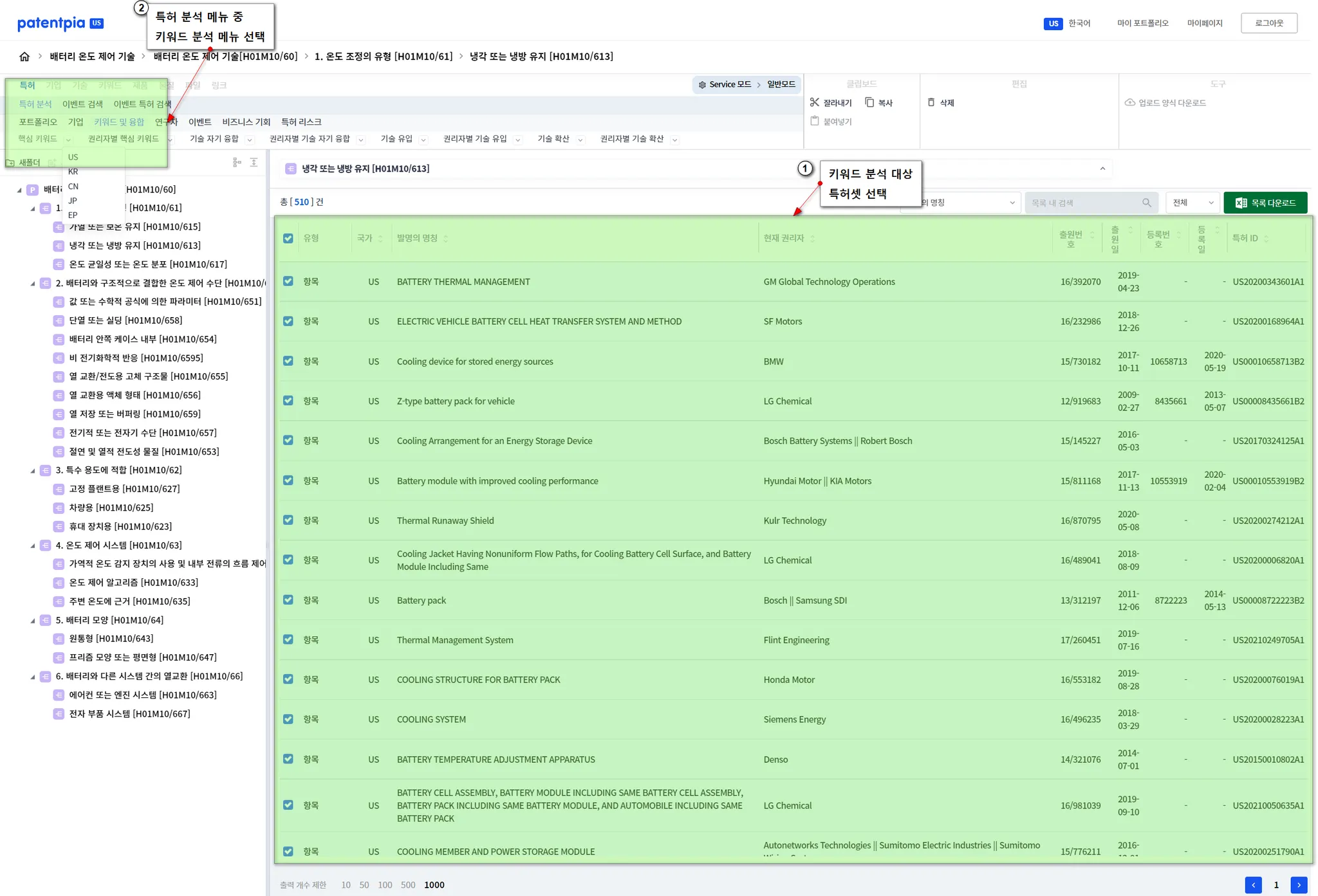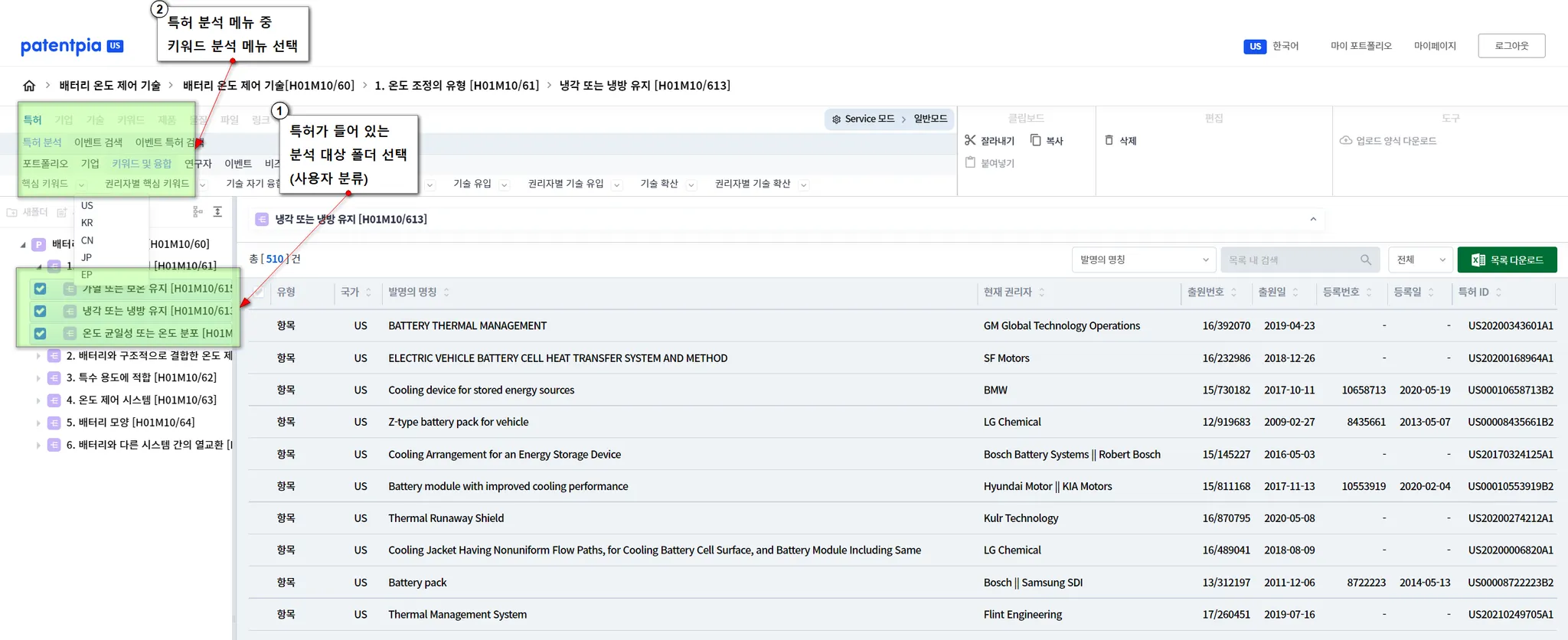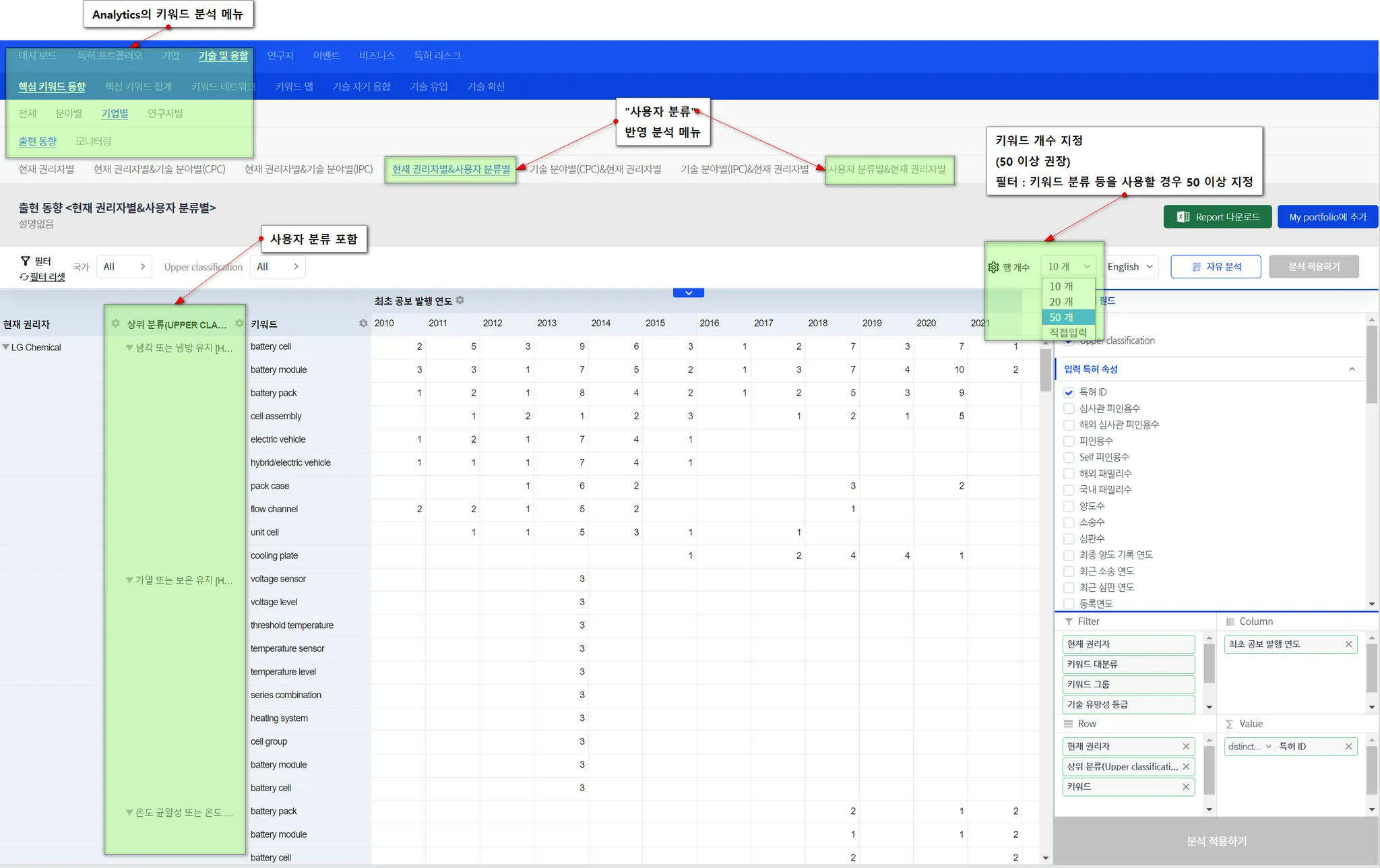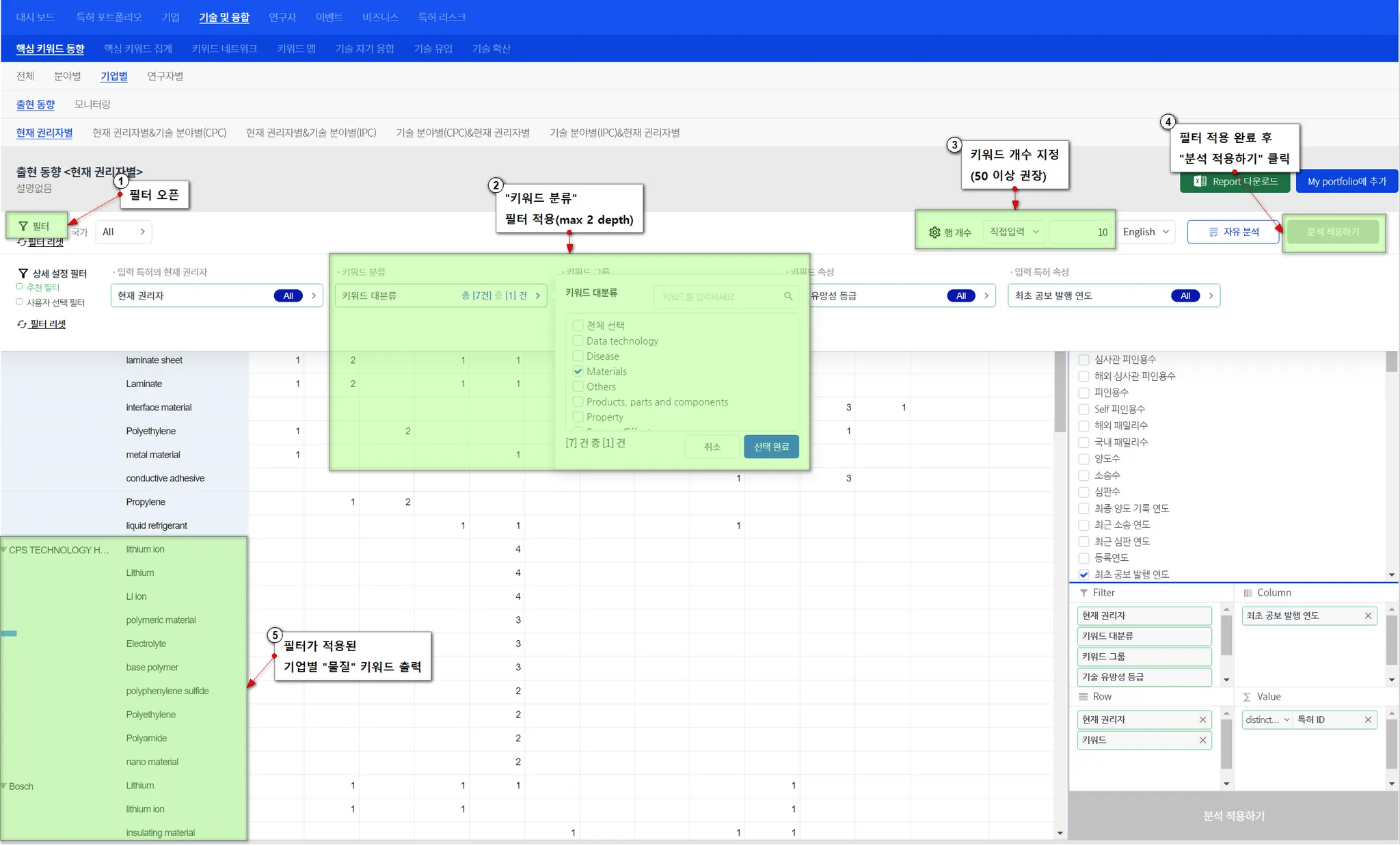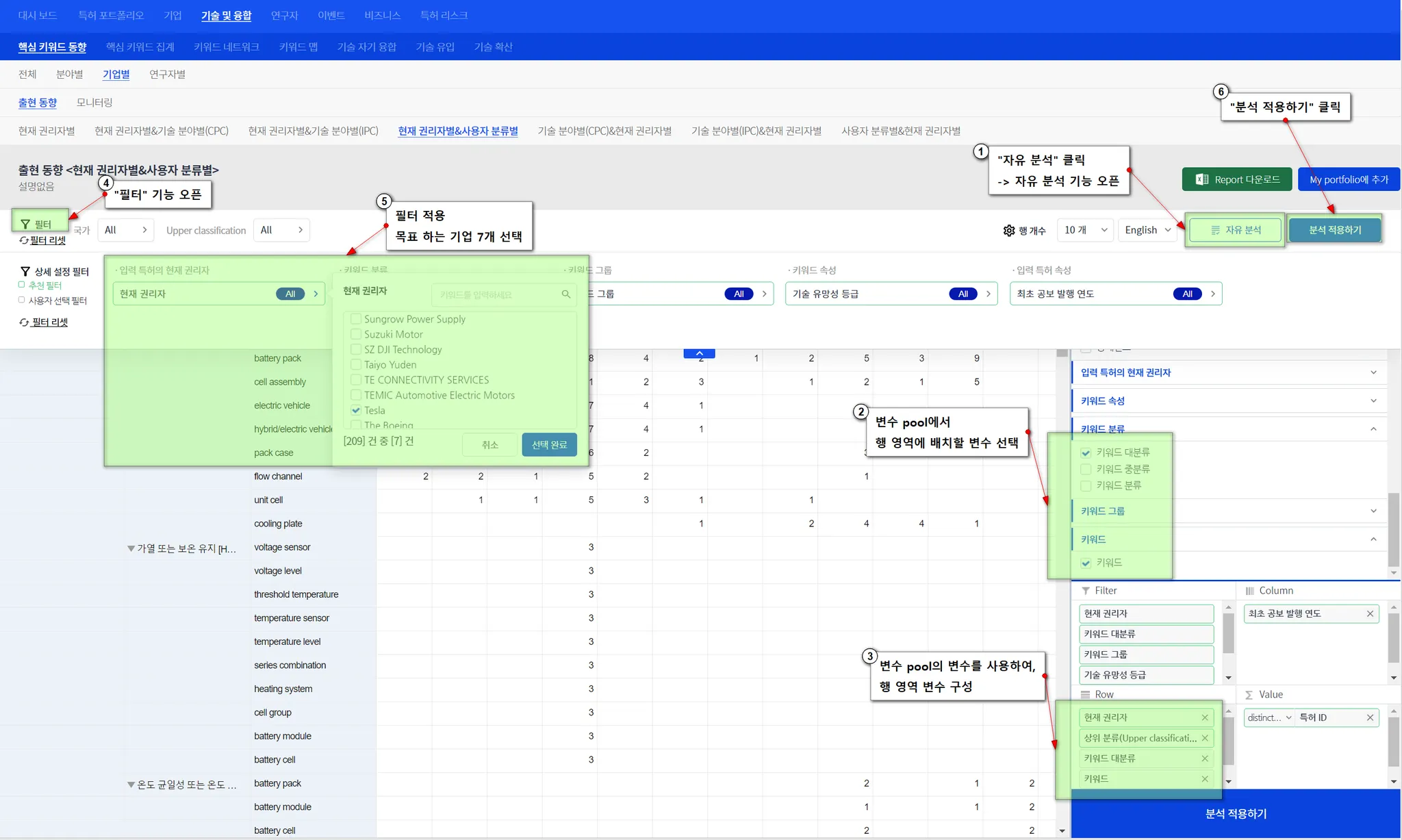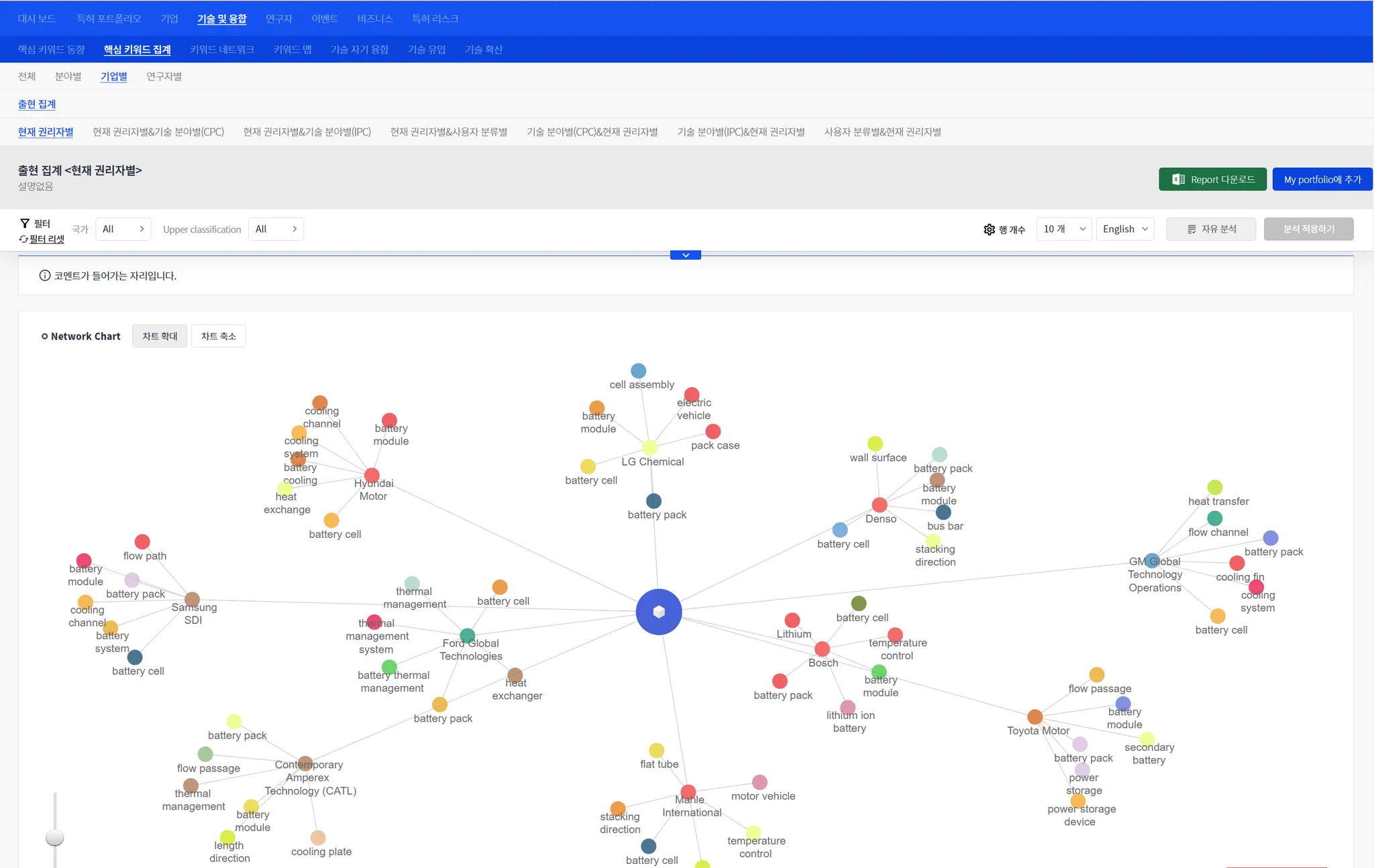Analytics 활용 특허셋의 키워드 추출/분석 개요
키워드 추출/분석 input & output
PatentPia Analytics는 특허셋(리스트)을 입력받아, 특허에 포함된 키워드를 추출/분석&시각화 결과를 생성해 줍니다.
특허셋(리스트)는 i) 특허 검색(Search)의 특허 검색 결과, ii) GoldenCompass의 특허 리스트, iii) My 포트폴리오의 저장된 특허 리스트, iv) 기타 서비스 등에서 입력받습니다. 키워드 분석 메뉴는 수십 종이 있으며, 분석틀(프레임)을 자유롭게 변형할 수 있습니다. 따라서, 원클릭 만으로 주어진 특허셋을 사용한 다양한 목적별/주제별/용도별 키워드 분석이 가능합니다.
키워드 분석 체계
Analytics의 키워드 분석 메뉴는 “기술 및 융합” 대메뉴 아래에 있습니다.
키워드 분석 메뉴에는 i) 키워드 동향, ii) 키워드 집계, iii) 키워드 네트워크 등이 있습니다. 키워드는 i) 전체, ii) 분야별, iii) 기업별, iv) 연구자별로 분석됩니다. 분야에는 i) 특허 분류(CPC/IPC)별, iii) 사용자 분류별(특허셋에 사용자 분류 정보가 있는 경우에만)이 있습니다. 특허 분류(CPC/IPC)는 3 depth(subclass level, main group level, end node 특허 분류) 중에서 선택된 depth까지의 특허 분류 나타납니다.(default는 subclass level, main group level까지, “자유 분석”을 통해서, end node 특허 분류까지 나타나게 할 수 있음)
Analytics 활용 키워드 추출/분석/시각화 서비스 프로세스
Analytics 활용 키워드 추출/분석/시각화 서비스는 다음 4가지 프로세스로 구성됩니다.
•
Step 1 : 분석 대상이 되는 특허셋의 입력
•
Step 2 : 키워드 분석 메뉴의 선택
•
(선택)Step 3 : 필터 등을 사용한 정밀 분석 또는 “자유 분석”
•
(선택)Step 4 : 분석 결과의 공유-개방이나 MS Word 형식의 리포트(coming soon) 생성 등을 통한 분석 결과의 활용
Step 1 : 키워드 분석 대상이 되는 특허셋의 입력
키워드 분석의 대상이 되는 특허셋은 i) 특허 검색(Search) 결과, ii) GoldenCompass의 특허 메뉴, iii) My 포트폴리오의 특허 폴더, iv) Analytics 홈에서 업로드 되는 특허 리스트가 포함된 엑셀 등에서 입력받을 수 있습니다.
입력 받는 특허셋에는 i) 사용자에 의한 분류 정보(예, 테크 트리)가 포함된 것(=특허 리스트 with user classification data)과 ii) 사용자에 의한 별도의 분류 정보가 없이 특허 리스트만 있는 것(=특허 리스트 without user classification data)이 있습니다.
키워드 분석 대상이 되는 특허셋은 i) 특허 리스트를 선택, ii) 특허 리스트가 들어 있는 폴더의 선택으로 지정됩니다.
Step 1-1 : 특허 리스트 선택
Step 1-2 : 특허 리스트가 들어 있는 폴더 선택
Step 2 : 키워드 분석 메뉴의 선택을 통한 원클릭 분석
Analytics에는 다양한 목적별/주제별/용도별 키워드 분석을 지원하는 메뉴가 있습니다. 모든 키워드 분석는 분석 메뉴를 통해 원클릭으로 실행시킬 수 있습니다.
Analytics를 활용하여 제공 가능한 키워드 분석 (메뉴) 체계에 대한 전체적인 지도는 다음과 같습니다.
Step 2-1 : 특허 리스트만 선택 ⇒ 사용자 분류별 분석 X
1 개의 최말단 특허 폴더를 선택하거나, 최말단 폴더에 들어 있는 특허 리스트 중에서 전체 또는 n개를 선택하면, 선택된 특허셋에 대한 키워드 분석 결과를 획득할 수 있습니다. 사용자 분류가 특정되지 않기 때문에, 사용자 분류별 키워드 분석 결과는 획득할 수 없습니다.
(참고) Analytics에서는 키워드 결과 출력의 신속성 때문에 “행 개수”의 default 값으로 10으로 설정해 놓았습니다. 분석 대상 특허셋의 모든 키워드를 보기를 원하는 경우, “행 개수”를 100~500 등으로 아주 크게(=약 특허수*50배) 잡아주면 좋습니다. 다만, 이 경우 상당한 분석 시간이 소요될 수 있습니다.
Step 2-2 : 특허 리스트(with 사용자 분류)만 선택 ⇒ 사용자 분류별 분석 O
여러 개의 최말단 특허 폴더를 선택하거나, 최말단 폴더가 아닌 상위 특허 폴더를 선택하면, 사용자 분류별 키워드 분석 결과를 획득할 수 있습니다.
Step 3 : 필터를 사용하는 정밀 분석 및 “자유 분석”
필터를 사용한 정밀 분석
Analytics에서 제공하는 키워드 필터를 활용하면, 정밀한 키워드 분석 결과를 생성할 수 있습니다. 키워드 필터는 i) 키워드 분류(max 2 depth), ii) 키워드 그룹, iii) 키워드 속성 등이 있습니다.
자유 분석
분석틀(frame)은 크게 i) 행(row), ii) 열(column), iii) 값(value), i) 필터(filter)와 같은 4가지 요소로 구성됩니다. Analytics의 모든 분석 메뉴는 {행, 열, 값, 필터}가 1:1로 대응되어 있습니다. 권리자(Tesla, LG Chem, SK Innovation, Samsung SDI, CSOT, BYD, Panasonic)-사용자 분류별- 키워드 대분류별 키워드 동향 분석”이 있는 경우, {행, 열, 값, 필터}은 다음과 같이 설정됩니다.
•
행 : 현재 권리자 및 사용자 분류
◦
행 1 : 현재 권리자
◦
행 2 : 사용자 분류 중 최상위 분류(upper classification)
◦
행 3 : 키워드 대분류
•
열 : 최초 공보 발행 연도
•
값 : 고유한(distinct) 특허의 개수(count)
•
필터 : 현재 권리자 : LG Chem, SK Innovation, Samsung SDI, CSOT, BYD, Panasonic만 선택
아래는 “자유 분석”을 활용한, 권리자(Tesla, LG Chem, SK Innovation, Samsung SDI, CSOT, BYD, Panasonic)-사용자 분류별- 키워드 대분류별 키워드 동향 분석 결과입니다.
Step 4 : 분석 결과의 활용 : 공유-개방 vs. MS Word 형식의 리포트(coming soon)
공유-개방
Analytics의 분석 결과는 URL을 통하여 재현되거나, 제3자와 공유할 수 있습니다. URL을 통하여 재현 또는 공유되는 분석 결과는 주어진 특허셋을 사용한 i) 최초 분석 결과, ii) 최종 분석 결과(coming soon)이 있습니다.
최초 분석 결과는 주어진 특허셋을 대상으로, Analytics의 메뉴를 클릭했을 때 나타나는 그 메뉴의 default 분석 결과입니다. 최종 분석 결과는 i) 필터 및, ii) “자유 분석”을 통한 {행, 열, 값, 필터}의 변형 등이 적용되어 default 분석 결과와 달라진 분석 결과입니다.
분석 결과에 대응되는 “URL”을 자신의 문서나 메일 등에 i) URL 링크로 삽입하거나, ii) 글/그림/영상 등에 하이퍼링크로 연결해 주면, 자신 또는 제3자의 브라우저에서 동일한/동등한 분석 결과가 재현됩니다.
MS Word 형식의 리포트(coming soon)
Analytics를 활용하면, 분석 내용 테이블 및 시각화 차트를 포함한 분석 결과를 MS Word 파일로 된 리포트로 생성할 수 있습니다.
키워드 분석 시각화
분석 데이터는 다양한 방식으로 시각화 가능합니다. Analytics는 키워드 분석 결과와 관련한 각종 시각화 콘텐츠를 제공합니다. 시각화 콘텐츠는 Analytics 페이지의 하단에 있습니다.
다만, 모든 분석 데이터가 시각화되는 것은 아닙니다. 시각화가 가능한 분석 데이터는 몇가지 유형으로 결정되어 있습니다. 상세한 것은 “차트 영역” 페이지의 “차트 영역” 부분을 참고해 주세요.
아래는 키워드 동향 분석의 예시입니다. “필터 → 키워드 대분류 → 물질만 선택”이 적용되어 있습니다.
관련 콘텐츠
•